By Justin SabrinaAktualizováno 25. února 2022
Chcete si po odhlášení odběru Apple Music navždy ponechat seznam skladeb a alba Apple Music? Musíte si stáhnout všechny skladby ze svých oblíbených seznamů skladeb Apple Music jako soubory MP3 nebo M4A, tento článek vás naučí, jak stahovat skladby, seznam skladeb a alba Apple Music jako soubory MP3 nebo M4A, abyste si mohli uložit seznam skladeb/alba Apple Music na váš iPhone, iPad, telefon Android, Mac nebo PC navždy.
Apple Music je streamovací hudební platforma, která má do června 60 více než 2019 milionů předplatitelů po celém světě. Apple Music byla poprvé představena na WWDC 2015 společnosti Apple. Během průzkumu ve Spojených státech v roce 2017 uvedlo 8 procent spotřebitelů, že službu využívají měsíčně. a dalších 7 procent tvrdilo, že ji používá každý týden, v USA je více než 28 milionů předplatitelů Apple Music a stále více lidí volí platformu Apple Music.
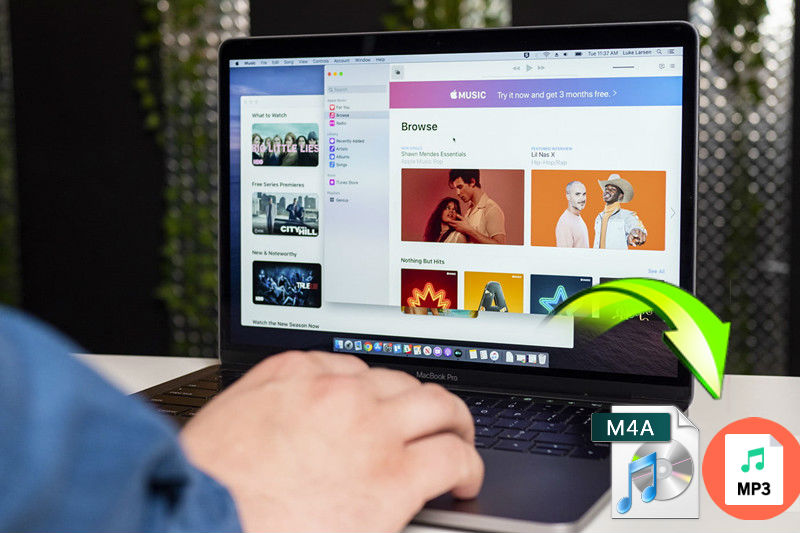
Apple Music a Spotify jsou největší streamovací hudební platformou, Apple Music i Spotify jsou dostupné pro iOS a Android. Oba mají samostatné desktopové aplikace pro Windows a Mac, takže nejste omezeni pouze na poslech na mobilu. V případě Apple Music, to je aplikace iTunes nebo aplikace Apple Music, pro macOS 10.15 (MacOS Catalina) a vyšší je aplikace iTunes rozdělena na aplikace Apple Music, Podcast, Apple TV a Spotify Connect vám umožňuje odesílat do kompatibilních zařízení. a poslouchejte na reproduktorech AirPlay (pouze na iOS).
Pokud stahujete hudbu z Apple Music, je to zdarma?
Apple Music nabízí různé seznamy skladeb, jako je nový seznam skladeb pro mix hudby, seznam skladeb pro chill mix, páteční seznam skladeb a seznam skladeb pro výběr umělců. Seznam skladeb můžete přidat do knihovny iTunes nebo do knihovny aplikace Apple Music a stáhnout si jej pro offline poslech. Ale protože jsou všechny skladby Apple Music chráněny technologií FairPlay DRM, která uživatelům brání uchovat si stažené skladby navždy po zrušení předplatného Apple Music, takže ve skutečnosti tyto skladby nevlastníte, i když jste je přidali nebo stáhli do knihovny. To znamená, když vaše 3 měsíce zkušební verze zdarma platnost nabídky vypršela nebo jste zrušili předplatné, již nebudete mít přístup k přidanému seznamu skladeb nebo albům Apple Music a všechny skladby, které jste si stáhli dříve, nebudou přehrátelné.
otázky:
"Chci si na iPodu Nano přehrát svůj oblíbený playlist Apple Music, jak stáhnout skladby z playlistu Apple Music jako soubory MP3 nebo M4A? Mohu tedy synchronizovat stažené skladby Apple Music do iPodu Nano."
"Přehrávač MP3 Sony Walkman nemůže stáhnout aplikaci Apple Music, hledám způsob, jak přehrávat seznam skladeb a alba Apple Music Sony Walkman, jak převést seznam skladeb Apple Music na MP3? Poté mohu zkopírovat soubory MP3 do přehrávače MP3."
Stále více uživatelů Apple Music však hledá řešení získejte Apple Music zdarma a uchovávat seznam skladeb a alba Apple Music navždy. Nejlepší způsob, jak udržet Apple Music navždy, je stahujte skladby, seznam skladeb a alba Apple Music jako soubory MP3/M4A, zde je průvodce, který vás naučí, jak stahovat playlist/alba Apple Music jako MP3 nebo M4A, co potřebujete, je převodník Apple Music na MP3/M4A a Odstranění DRM Apple Music.
Apple Music Playlist MP3/M4A Downloader
UkeySoft Apple Music Converter je populární převaděč a stahovač Apple Music na MP3/M4A a nástroj Apple Music DRM Removal, může vám pomoci přímo stahujte playlisty/alba Apple Music jako soubory MP3 nebo M4A. UkeySoft Apple Music Converter také podporuje odstranění DRM z Apple Music, audioknih iTunes, audioknih Audible atd. a převod souborů Apple Music a iTunes M4P na MP3, M4A, FLAC, AC3, AAC, AU, M4Ra MKA. S pomocí tohoto chytrého nástroje pro převod hudby můžete Apple Music získat navždy zdarma.

Apple Music Converter
 Apple Music converter, iTunes audio converter, M4P to MP3 converter, Audiobook Converter, DRM audio remove;
Apple Music converter, iTunes audio converter, M4P to MP3 converter, Audiobook Converter, DRM audio remove; Převod souborů Apple Music, audioknih Audible/iTunes a dalších zvukových souborů iTunes;
Převod souborů Apple Music, audioknih Audible/iTunes a dalších zvukových souborů iTunes; Převeďte video iTunes M4V na MP3, M4A, FLAC, AU a další prosté zvukové soubory;
Převeďte video iTunes M4V na MP3, M4A, FLAC, AU a další prosté zvukové soubory; 16X vyšší rychlost převodu při zachování bezztrátové kvality zvuku;
16X vyšší rychlost převodu při zachování bezztrátové kvality zvuku; Zachovat název písně, jméno interpreta a titulní obrázek po konverzi;
Zachovat název písně, jméno interpreta a titulní obrázek po konverzi; Dávková konverze umožňuje převádět seznam skladeb/alba Apple Music najednou;
Dávková konverze umožňuje převádět seznam skladeb/alba Apple Music najednou; uchovávat skladby, seznam skladeb a alba Apple Music navždy;
uchovávat skladby, seznam skladeb a alba Apple Music navždy; Podporuje převod skladeb Apple Music na nejnovější MacOS Catalina.
Podporuje převod skladeb Apple Music na nejnovější MacOS Catalina.
Chcete-li stáhnout seznamy skladeb/alba Apple Music jako soubory MP3 nebo M4A pomocí UkeySoft Apple Music Converter, měli byste si tento převodník stáhnout a nainstalovat do počítače se systémem Windows/Mac. A pak si můžete podle následujících jednoduchých kroků stáhnout skladby Apple Music jako MP3.
Stáhněte si všechny skladby v seznamu skladeb Apple Music jako soubory MP3 nebo M4A
Krok 1. Přidejte seznam skladeb/alba do knihovny iTunes nebo Apple Music Library
Pro Windows 10/8/7/X a macOS (verze 10.14 nebo starší): Spusťte prosím iTunes, přejděte do sekce Pro vás nebo do sekce Procházet, procházejte libovolný seznam skladeb nebo alba, která se vám líbí, a přidejte je do knihovny iTunes.
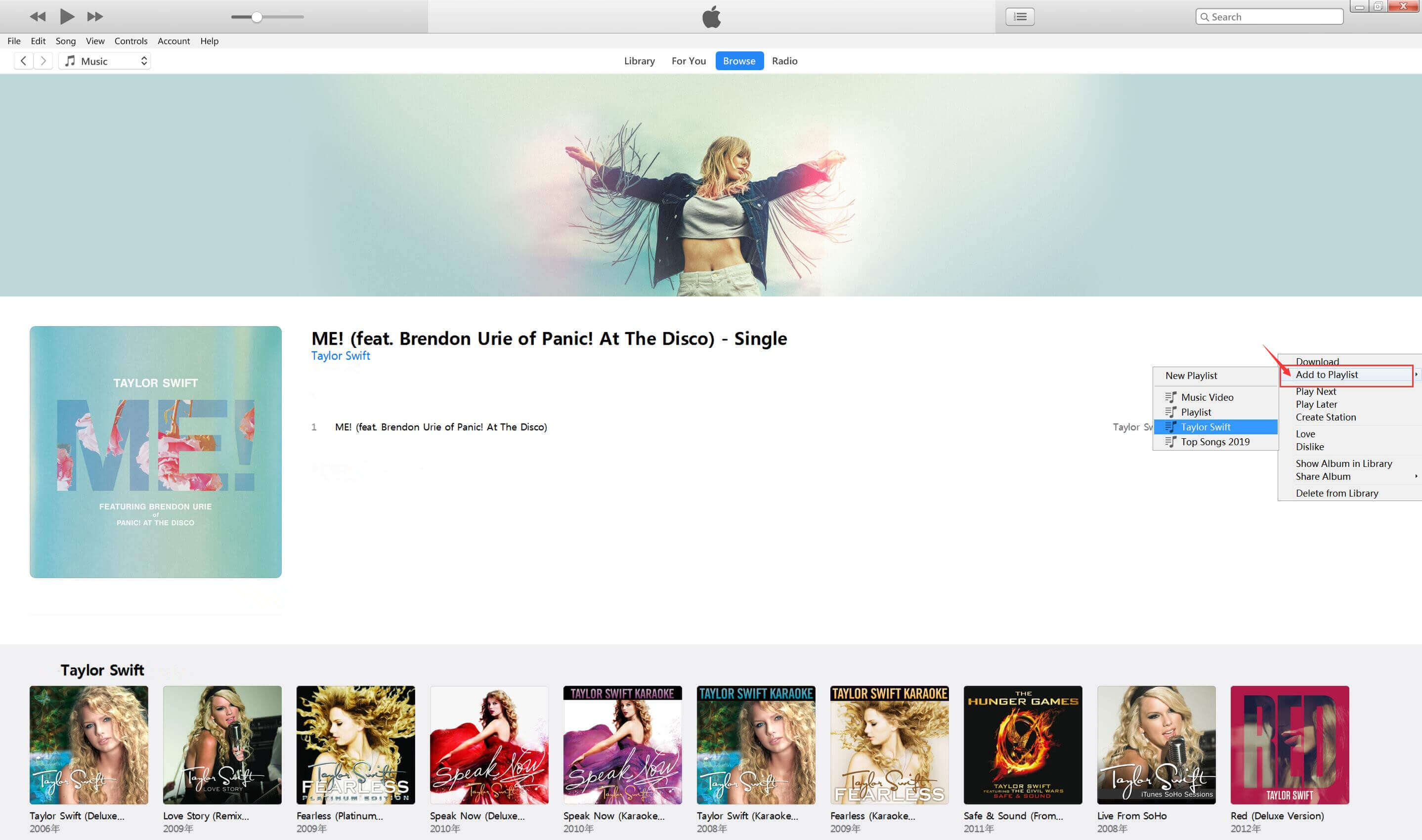
Váš vytvořený seznam skladeb Apple Music v knihovně iTunes.
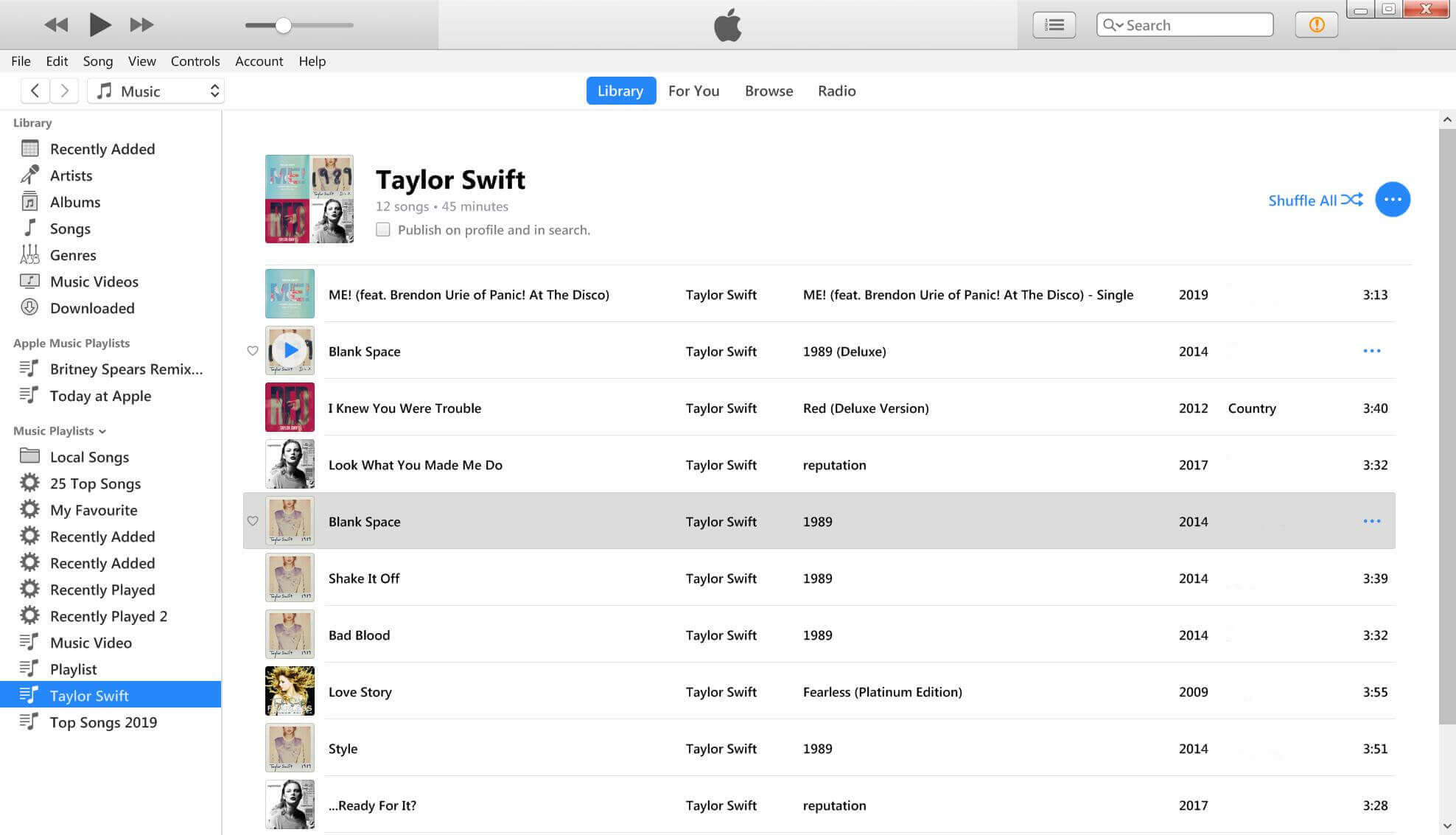
Pro macOS Catalina (10.15 nebo novější): Spusťte prosím aplikaci Apple Music na počítači Mac, přejděte do části Pro vás nebo do části Procházet, procházejte libovolný seznam skladeb nebo alba, která se vám líbí, a přidejte je do knihovny aplikace Apple Music.
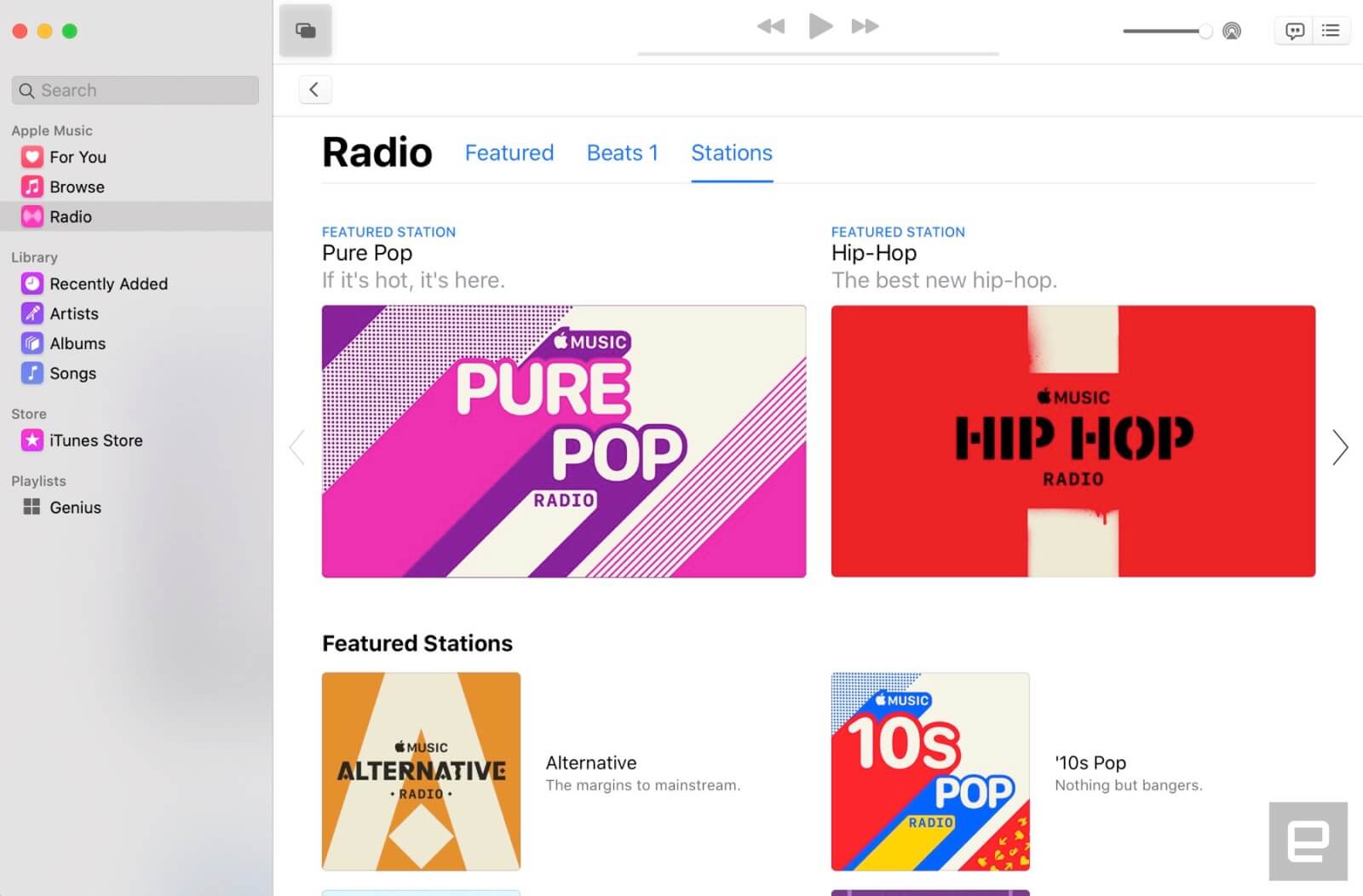
Nemusíte je nejprve stahovat do počítače. Stačí přidat skladby, alba nebo seznamy skladeb do knihovny iTunes nebo knihovny Apple Music. Po přidání seznamů skladeb ukončete iTunes (aplikaci Apple Music) a spusťte UkeySoft Apple Music Converter.
Krok 2. Spusťte UkeySoft Apple Music Converter a načte seznam skladeb
Spusťte Apple Music Converter a automaticky se otevře iTunes (aplikace Apple Music). Neprovozujte iTunes (aplikaci Apple Music), pokud je spuštěn UkeySoft, software načte všechny přidané skladby Apple Music spolu se seznamy skladeb.

Krok 3. Vyberte Playlist/Album
Po spuštění konvertoru se všechny playlisty Apple Music a vámi vytvořené seznamy skladeb zobrazí v Apple Music Converteru vlevo dole. Software vám může pomoci a umožní vám převést tolik skladeb Apple Music, kolik chcete, stačí kliknout na seznam skladeb a zaškrtnout horní zaškrtávací políčko v informační liště, abyste vybrali všechny skladby v seznamu skladeb, můžete také kliknout na skladby, které nechcete. nechci stahovat.

Krok 4. Vyberte Output Format - MP3 nebo M4A
Protože většina MP3 přehrávačů a mobilních telefonů podporuje formát MP3 a všechna zařízení se systémem iOS také podporují formát M4A, doporučujeme jako výstupní formát zvolit MP3 nebo M4A, v seznamu profilů si také můžete vybrat kvalitu výstupu, včetně 320 kbps, 128 kbps a 64 kbps.

Upravit rychlost konverze (podporována pouze verze Windows)
U verze Apple Music Converter pro Windows platí, že pokud potřebujete upravit rychlost převodu, kliknutím na „Možnosti“ otevřete okno „Předvolby“ a poté upravte rychlost převodu z 1X na 16X. Abyste získali vysokou kvalitu zvuku, doporučujeme nastavit 6X rychlost převodu, v tomto okně můžete také upravit hlasitost.

Ve starých verzích existuje možnost, kterou můžete použít k úpravě rychlosti převodu z 1X na 16X. Z důvodu omezení systému však může aplikace používat pouze 1X rychlost, pokud používáte Mac 10.13 High Sierra nebo novější. Pokud stále používáte Mac 10.12 Sierra nebo starší OS, rychlost převodu bude automaticky až 16X rychlejší. Proto jsme odstranili možnost rychlosti.
Krok 5. Stáhněte si seznamy skladeb Apple Music jako MP3 nebo M4A
Po dokončení výše uvedených nastavení klikněte na tlačítko „Převést“ a začněte stahovat a převádět seznamy skladeb Apple Music na soubory MP3 nebo M4A. Během převodu iTunes (nebo aplikace Apple Music) přehrává skladby Apple Music na pozadí (ztlumeno), takže před dokončením převodu raději nepoužívejte aplikaci iTunes ani aplikaci Apple Music.

Po dokončení celého procesu převodu klikněte na „Prozkoumat výstupní soubor“ a vyhledejte všechny bezplatné soubory Apple Music a ponechejte si je navždy, i když předplatné zrušíte.

Všechny stažené skladby Apple Music můžete vidět ve formátu MP3 nebo M4A, které se ukládají do počítače jako místní soubory.

Výborně, s pomocí UkeySoft Apple Music Converter si můžete stáhnout všechny skladby v seznamu skladeb Apple Music jako soubory MP3 nebo M4A, po získání skladeb Apple Music bez DRM můžete přenést výstupní soubory MP3 nebo M4A do přehrávače MP3 , iPod Nano a další zařízení iOS/Android pro volný poslech offline.
Zdarma si stáhněte UkeySoft Apple Music Converter a zkuste si stáhnout skladby, seznam skladeb a alba Apple Music jako soubory MP3 nebo M4A, zkušební verze vám umožní nahrát a převést první tři minuty každého zvukového souboru, konečnou verzi si můžete zakoupit v našem obchodě UkeySoft .

Zatím bez komentáře. Řekni něco...